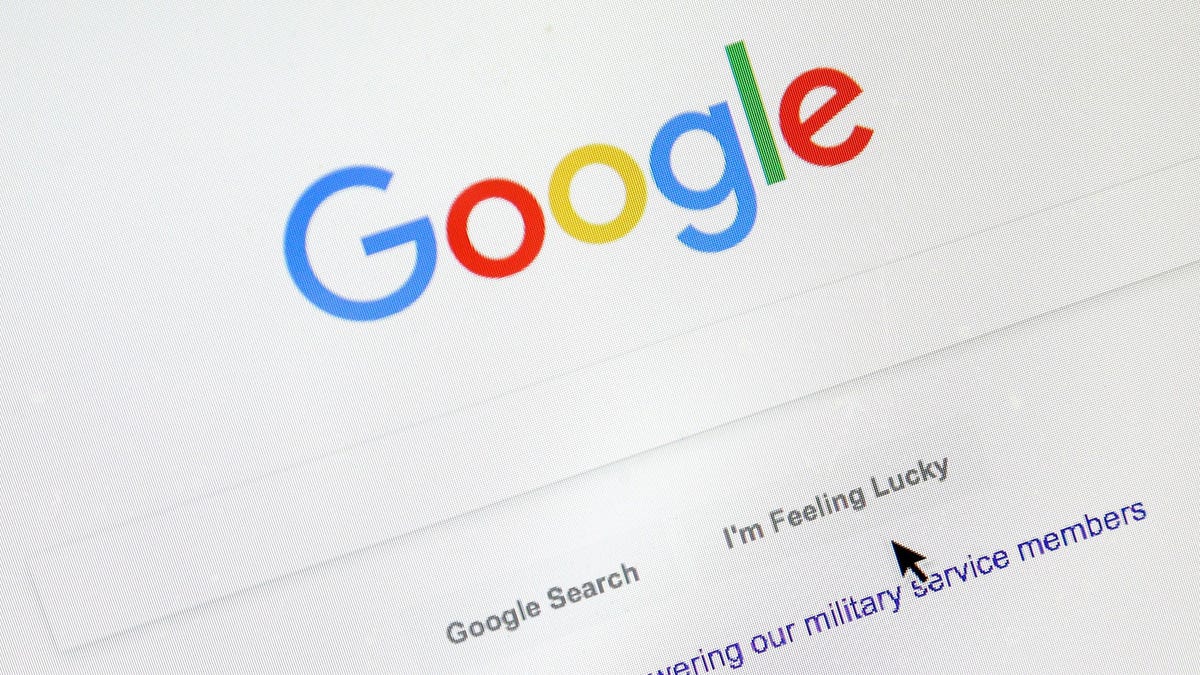구글이 웹을 검색하도록 하는 것도 좋은 방법이지만, 그 외에도 다양한 방법이 있습니다. 을 통해 사용할 수 있는 수많은 기능이 있습니다. 세계에서 가장 많이 방문하는 웹사이트의 단순해 보이는 상자를 통해 사용할 수 있는 수많은 기능을 제공합니다.. 보너스 기능, 이스터 에그 또는 숨겨진 트릭이라고 부를 수 있지만 모두 나름대로 유용하며 다음 주소로 이동하여 실행할 수 있습니다. google.com.
1) 주사위 굴리기
가장 잘 알려진 Google 검색창 트릭 중 하나인 “주사위 굴리기”를 입력하면 바로 이 작업을 수행할 수 있습니다. 주사위를 굴려서 Roll 버튼을 눌러 계속 굴리고, 굴리는 그래픽 아래의 버튼을 클릭하여 주사위(특정 면 수)를 추가할 수 있습니다. 원래 쿼리에서 원하는 주사위 수와 주사위의 면 수를 지정할 수도 있습니다.
2) 문법 확인
확인하려는 구문이나 문장을 입력한 다음 “문법 확인”을 입력하여 문법 실수를 하지 않았는지 확인하세요. 모든 것이 정상임을 의미하는 녹색 확인 표시가 표시되거나 클립보드에 복사할 수 있는 수정 내용이 표시되며, Google은 어느 쪽이든 알지 못하고 정상적인 검색 결과를 표시합니다.
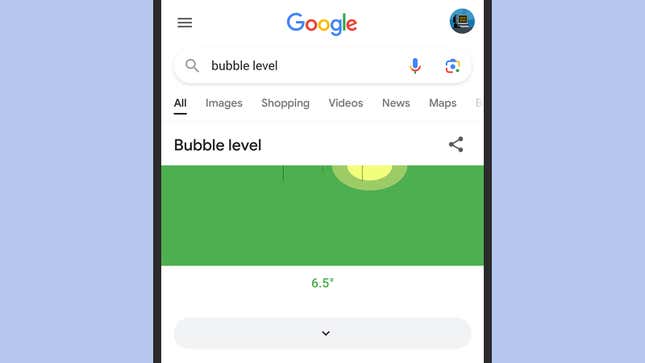
3) 버블 레벨에 액세스
표면이 수평인지 아닌지 확인해야 하는 경우 Google에 내장된 기포 수준기를 사용하면 됩니다. Android 또는 iOS 를 클릭해야 표시됩니다. 노트북이나 데스크톱 컴퓨터에는 수평 여부를 파악하는 데 필요한 센서가 내장되어 있지 않으므로 데스크톱에서는 작동하지 않습니다.
모바일용 Chrome에서 Google에 ‘버블 레벨’을 입력하면 버블 레벨이 표시됩니다(필요한 기능에 액세스할 수 있는 권한을 Chrome에 부여해야 할 수 있음). 버블 레벨은 모든 방향에서 작동하므로 휴대 전화의 가장자리 중 하나를 사용하거나 평평하게 눕혀서 무언가가 평행하거나 수직인지 측정 할 수 있습니다. 각도도 도 단위로 표시됩니다.
4) 숫자를 단어로 쓰기
Google은 173,232,934가 1억 7천 3백만, 2억 3천 2백만, 9백 34개라는 것을 즉시 알려줍니다: Google 검색창에 원하는 숫자를 입력한 다음 그 끝에 “=english”를 추가하기만 하면 됩니다. 이제 더 이상 특별히 큰 숫자를 어떻게 말해야 할지 고민할 필요가 없습니다.
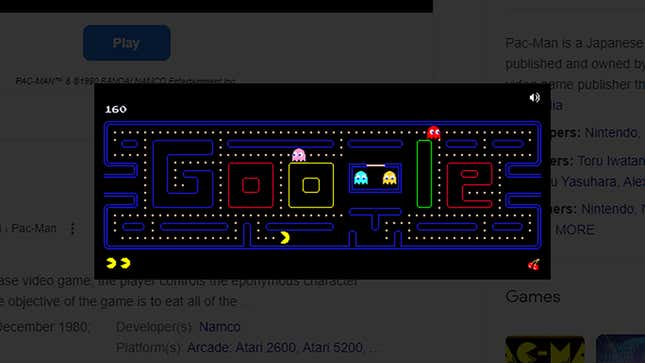
5) 팩맨 플레이
Google에 “팩맨”을 입력하면 클래식 비디오 게임에 대한 표준 검색 결과를 얻을 수 있을 뿐만 아니라, 브라우저에서 바로 플레이할 수 있습니다. Play 팩맨 그래픽 아래에 있습니다. 게임 플레이와 조작법은 매우 간단합니다. 키보드의 화살표 키를 사용하여 몸을 움직이기만 하면 됩니다.
6) 솔리테어 플레이
게임 얘기가 나와서 말인데, 고전적인 카드 게임인 솔리테어도 구글 검색창에 바로 내장되어 있으며, 게임 위젯의 플레이 버튼을 클릭해 시작하려면 “솔리테어 플레이”라는 간단한 명령으로 게임을 불러올 수 있습니다. 가장 부담스러운 게임은 아니지만 충분히 시간을 보낼 수 있으며 두 가지 난이도 중에서 선택할 수 있습니다.
7) 메트로놈 시작하기
박자에 맞춰 시간을 맞춰야 하거나 잠시 마음을 비우고 싶다면 Google 검색창에 ‘메트로놈’을 입력하세요. 원하는 분당 비트를 설정한 다음 파란색 재생 버튼을 클릭하여 도구를 시작할 수 있습니다. 메트로놈이 재생되는 동안에도 메트로놈의 속도를 계속 조정할 수 있습니다(최저 40bpm에서 최고 218bpm까지).
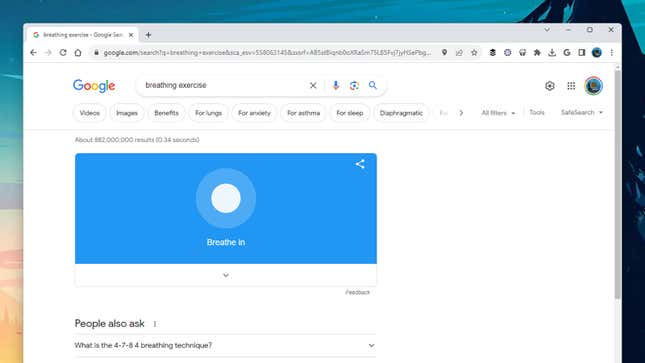
8) 호흡 운동하기
하루의 압박감에 지친 자신을 발견하셨나요? 처리해야 할 모든 일로 스트레스를 받고 있나요? Google 검색창에 “호흡 운동”을 입력하면 브라우저에서 바로 1분 호흡 운동이 안내됩니다. 오디오가 함께 제공되지 않으므로 주변 사람에게 방해가 될까 걱정할 필요가 없습니다.
9) Google에 궁금한 점이 있다고 말하기
물론 웹에는 재미있는 사실이 많이 있지만, Google에 “궁금한 게 있어요”라고 말하면 Google이 크롤링한 웹 사이트 중 하나에서 가져온 작은 퀴즈 덩어리를 받게 됩니다. 작성해야 할 퀴즈가 있거나 몇 분간의 다운타임을 실제로 교육적인 내용으로 채우고 싶을 때 유용합니다.
페이지를 계속 새로고침하여 새로운 사실을 계속 확인할 수 있으며, Google 검색창에서 이 도구를 테스트하는 동안 500달러 지폐의 인물은 누구인지, 달 위를 마지막으로 걸은 사람은 누구인지, 신체에 오한이 발생하는 이유, 인구의 몇 퍼센트가 양손잡이로 추정되는지 등에 대해 알게 되었습니다.
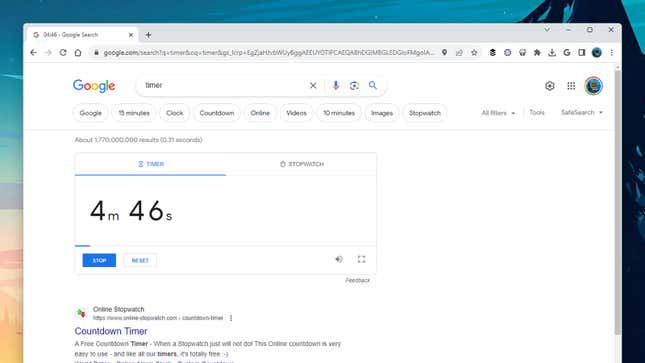
10) 타이머 시작
Google 검색창에 ‘타이머’를 입력하면 스톱워치 도구와 함께 간단한 타이머 기능이 나타납니다(스톱워치로 바로 이동하려면 ‘스톱워치’를 입력하세요). 기능이 많지는 않지만 웹 브라우저에서 바로 사용할 수 있어 편리합니다. 타이머 조건도 구체적으로 설정할 수 있습니다: 예를 들어 “10분 17초 동안 타이머 시작”과 같이 구체적으로 타이머를 설정할 수 있습니다.
11) 동전 던지기
주사위를 굴리는 것과 비슷하게 구글 검색창에 “동전 뒤집기”를 입력하면 동전이 뒤집히는 그래픽이 표시된 후 앞면 또는 뒷면이 표시되며, 다시 하려면 아래 버튼을 클릭하세요. 하지만 여러 개의 동전을 동시에 던질 수는 없습니다. 확신이 서지 않는 결정을 내려야 하는 경우, 이 방법을 사용해 보세요…